リモートワーク、オンラインゲーム、スマートフォンのWi-Fiなど日々の仕事や暮らしで安定して高速な光回線が求められています。
光回線を選ぶなら、「NTT西日本品質」という選択を。
更新日:2022.03.24
連載ネットの知恵袋 パソコンの操作
カタカナや英数字を全角・半角に変換する方法【パソコン】

インターネットで買い物する際に、「お届け先住所の欄は全角で入力してください」と記載されていました。 数字やカタカナを入力するたびに、キーボードの変換キーやスペースキーを押して全角に変更していますが面倒です。もっと簡単に変換できる方法がありますか?
A. ファンクションキーを利用しましょう
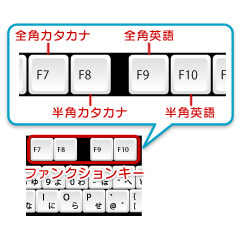
※この記事は2012年12月21日現在の情報です。






























数字やカタカナは、キーボードの変換キーやスペースキー以外でもファンクションキーを利用することで全角や半角に変換することができますよ。
ファンクションキーとは、キーボード上部にある「F」と数字の組み合わせからなるキーで、それぞれのキーに異なる機能が割り当てられています。 ファンクションキーは一般的に「F1」から「F12」まであり、全角や半角に変換するときは、「F7」から「F10」までのキーを利用します。
例えば、「えぬ・てぃ・てぃ」という文字列を全角のカタカナに変換するには、ひらがな入力モードで「えぬ・てぃ・てぃ」と入力した後に「F7」を押します。 「F7」を押すと「えぬ・てぃ・てぃ」から「エヌ・ティ・ティ」へ変換されます。半角カタカナに変換するときは、「F7」のかわりに「F8」を利用します。 また、ひらがな入力モードの状態でキーボードの「N」と「T」と「T」を順番に押しても「んtt」と表示されますが、「F9」や「F10」を押すことで、全角や半角の英語に変換できます。 「F9」や「F10」は押すたびに「ntt」→「NTT」→「Ntt」のように大文字と小文字が切り替わります。 もし、英語を使うときは状況に応じて文字を使いわけてくださいね。
なお、メールを送るときに件名や本文で半角のカタカナを使うと、受信側で文字化けして読めないことがあります。 メールを送るときは全角のカタカナを利用しましょう。